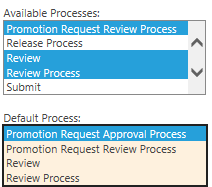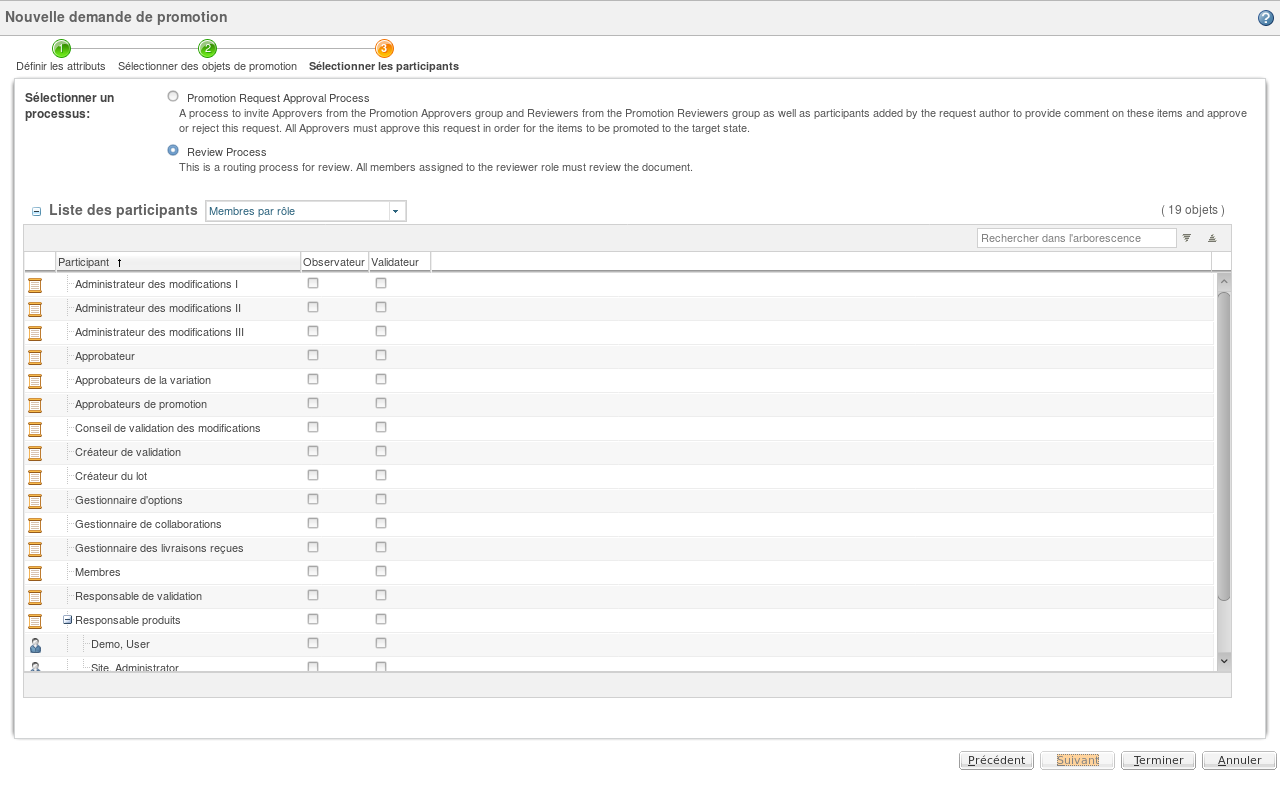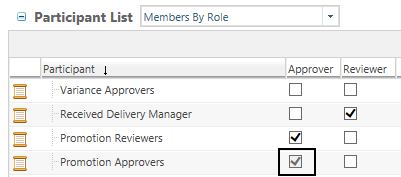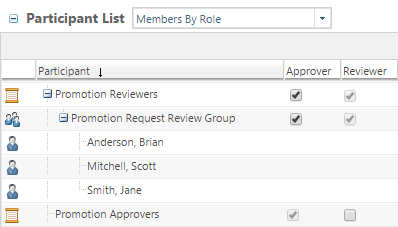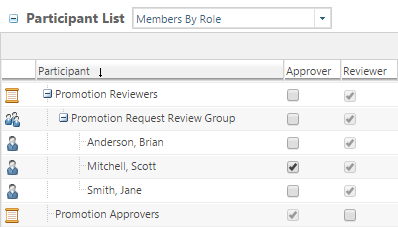Préférences du processus de promotion
Plusieurs préférences disponibles dans l'utilitaire Gestion des préférences affectent le comportement des demandes de promotion.
Pour en savoir plus sur l'utilisation de l'utilitaire
Gestion des préférences de promotion, consultez la rubrique
Utilitaire de gestion des préférences de promotion.
La visibilité des préférences est tributaire de la façon dont vous accédez à l'utilitaire Gestion des préférences :
• Certaines préférences sont définies au niveau de l'utilisateur.
Pour afficher et modifier vos préférences d'utilisateur individuelles, sélectionnez
Liens rapides > > > .
• Certaines préférences sont définies par un administrateur, au niveau du contexte, de l'organisation ou du site.
Dans le
Navigateur, sélectionnez
Utilitaires sous un contexte, une organisation ou un site spécifiques. Sous la catégorie d'utilitaire
Administration métier, cliquez sur
Gestion des préférences.
Lorsqu'une préférence est visible mais non modifiable, cela signifie qu'elle a été verrouillée à un niveau supérieur.
Pour modifier une préférence, sélectionnez
Définir les préférences dans le menu d'actions contextuel des préférences que vous souhaitez modifier. Pour en savoir plus, consultez les sections
Gestion des préférences et
Définition d'une préférence.
|
|
Dans les tableaux ci-dessous, la valeur Visibilité correspond à la valeur la plus basse sur laquelle la préférence peut être définie. Par exemple, la valeur Site indique les administrateurs de site sont les seuls à pouvoir afficher ou définir la préférence. Le "contexte" désigne la préférence pouvant être définie pour un site, une organisation, un produit, une bibliothèque, un projet ou un programme. La valeur Utilisateur indique qu'un utilisateur ou un administrateur de contexte, d'organisation ou de site peut afficher ou définir la préférence. Cependant, les administrateurs locaux peuvent modifier la visibilité par défaut de la préférence.
|
Les préférences suivantes sont disponibles dans le groupe de préférences Processus de promotion :
Vérification de l'accès pour la promotion
|
Visibilité
|
Contexte
|
|
Par défaut
|
Oui
|
|
Description
|
Vérifiez l'accès avant d'autoriser un utilisateur à créer une demande de promotion :
• Oui : Windchill vérifie que vous disposez de la permission d'accès Modifier ou Définir l'état pour les objets que vous tentez de promouvoir. Si vous ne disposez d'aucune de ces permissions, l'objet ne peut pas être promu.
• Non : Windchill n'exécute aucune vérification de permission d'accès. Vous pouvez créer une demande de promotion même si vous ne disposez pas des permissions Modifier ou Définir l'état sur les objets de promotion.
|
Mode Révision automatique
|
Visibilité
|
Contexte
|
|
Par défaut
|
Ne rien faire
|
|
Description
|
Autorise les révisions automatiques lors de la promotion d'un objet.
• Ne rien faire : aucune révision automatique ne peut se produire.
• Changer automatiquement la version de tous les candidats à la promotion : l'ensemble des candidats à la promotion font automatiquement l'objet d'un changement de version à l'issue du processus de promotion.
• Changer automatiquement la version des candidats à la promotion dont le schéma de version est modifié : les administrateurs peuvent créer un processus de promotion amélioré qui prenne en charge la modification du schéma de version des objets promus.
|
Etats de révision automatique
|
Visibilité
|
Contexte
|
|
Description
|
Cette préférence s'applique uniquement si le Mode Révision automatique est configuré pour autoriser les changements automatiques de versions.
Exécutez la révision automatique des candidats à la promotion en fonction d'un état de cycle de vie sélectionné. Vous pouvez sélectionner un ou plusieurs états.
Le changement de version automatique ne survient qu'après l'approbation de la demande de promotion. Les valeurs de préférence sont évaluées dans le contexte des objets promus.
|
Collecteur
|
Visibilité
|
Utilisateur
|
|
Description
|
Il s'agit d'un ensemble de préférences déterminant les règles de collection par défaut. Pour appliquer ces règles automatiquement, sélectionnez la case Appliquer la collection par défaut de la fenêtre Nouvelle demande de promotion.
|
Valeur par défaut de la case à cocher Appliquer la collection par défaut pour les demandes de promotion
|
Visibilité
|
Utilisateur
|
|
Par défaut
|
Non
|
|
Description
|
Cette préférence détermine si l'option Appliquer la collection par défaut est sélectionnée par défaut lors de la création d'une demande de promotion.
L'option détermine si les préférences Collecteur sont automatiquement appliquées aux objets sélectionnés initialement.
|
Processus de promotion par défaut
|
Visibilité
|
Contexte
|
|
Par défaut
|
Processus d'approbation de la demande de promotion
Processus de validation de demande de promotion
|
|
Description
|
Cette préférence définit les points suivants :
• Les processus apparaissant à l'étape Sélectionner les participants lors de la création d'une préférence de promotion.
• Le processus sélectionné par défaut.
Pour définir cette préférence, procédez comme suit :
1. Sélectionnez un ou plusieurs processus sous Processus disponibles. Pour sélectionner plusieurs processus, appuyez sur Ctrl.
Vos sélections apparaissent à l'étape Sélectionner les participants.
2. Les mises à jour du menu Processus par défaut afin de refléter vos sélections. Sélectionnez le processus à sélectionner par défaut.
Par exemple, le paramètre de préférence suivant : Provoque les modifications suivantes : |
Rôles fixes pour promotion
|
Visibilité
|
Contexte
|
|
Par défaut
|
APPROBATEUR=APPROBATEURS DE PROMOTION|VALIDATEUR=VALIDATEURS DE PROMOTION
|
|
Description
|
Cette préférence mappe les rôles d'équipe requis affectés à un rôle de processus.
Par exemple, par défaut, le rôle Approbateur est affecté aux utilisateurs dans le rôle d'équipe Approbateurs de promotion. Les utilisateurs peuvent affecter des participants supplémentaires, mais ne peuvent pas désélectionner la case en regard de Approbateurs de promotion : La valeur de préférence doit être formatée en fonction du modèle suivant : [key]=[values]|[key]=[values] Les valeurs de [values] doivent être séparées par un symbole tilde. Les clés et les valeurs sont des constantes de rôles définies dans le fichier suivant : wt/project/RoleRB.rbInfo |
Affichage des membres de groupe
|
Visibilité
|
Contexte
|
|
Par défaut
|
Non
|
|
Description
|
Si un groupe Windchill est affecté à un rôle d'équipe, cette préférence permet à l'utilisateur de sélectionner des membres du groupe. Si plusieurs groupes sont affectés à un rôle, vous pouvez choisir les groupes à inclure.
Par exemple, votre organisation crée un groupe appelé "Promotion Request Review Group" et affecte ce groupe au rôle d'équipe Validateurs de promotion.
Lorsque la préférence est définie sur Non, la sélection d'un rôle d'équipe entraîne la sélection de l'ensemble des sous-groupes et des membres du groupe : Si vous définissez cette préférence sur Oui, vous pouvez sélectionner des groupes ou des membres de groupe : |
Actualisation de la dernière itération
|
Visibilité
|
Contexte
|
|
Par défaut
|
Actualiser les candidats à la promotion
|
|
Description
|
Cette préférence identifie les objets de promotion à mettre à jour en cas de modification de la demande de promotion. Les objets sont mis à jour sur la dernière itération de leur version actuelle.
Par exemple, vous créez une demande de promotion et incluez un objet avec la version A.4. Plusieurs utilisateurs continuent à travailler sur l'objet afin de créer la version A.8. Ensuite, un autre utilisateur change la version A.8 en version B.1, qu'il génère. Lorsque l'actualisation se produit, l'objet est mis à jour vers la version A.8.
• Ne rien faire : n'actualisez aucun objet de promotion.
• Actualiser les candidats à la promotion : actualisez uniquement les objets marqués pour la promotion.
• Actualiser tous les objets : actualisez tous les objets de promotion.
|
|
Si vous créez une demande de promotion avec une configuration de référence, les articles configurables de cette dernière ne sont pas actualisés.
|
|